
Tämä ohjelmisto korjaa yleiset tietokonevirheet, suojaa sinua tiedostohäviöltä, haittaohjelmilta, laitteistovikoilta ja optimoi tietokoneesi maksimaalisen suorituskyvyn saavuttamiseksi. Korjaa PC-ongelmat ja poista virukset nyt kolmessa helpossa vaiheessa:
- Lataa Restoro PC: n korjaustyökalu joka tulee patentoidun tekniikan mukana (patentti saatavilla tässä).
- Klikkaus Aloita skannaus löytää Windows-ongelmat, jotka saattavat aiheuttaa tietokoneongelmia.
- Klikkaus Korjaa kaikki korjata tietokoneen turvallisuuteen ja suorituskykyyn vaikuttavat ongelmat
- Restoro on ladannut 0 lukijoita tässä kuussa.
On "Olet juuri kytkenyt / irrotanut laitteen ääniliittimeen" ilmoitus ilmestyy hieman tehtäväpalkin yläpuolelle jonkin verran säännöllisesti? Tämä on ilmoitusongelma, joka koskee ensisijaisesti Realtek HD -äänilaitteita sisältäviä kannettavia tietokoneita tai työpöytiä.
Liitetyt / irrotetut ilmoitukset avautuvat säännöllisesti, vaikka et ole kytkenyt laitetta. Tässä on muutama mahdollinen korjaus kytkettyyn / irrotettuun ilmoitusvirheeseen.
Kuinka pääsen eroon Sinä vain liitit laitteen / irrotit laitteen ääniliitäntäilmoituksesta?
Määritä Realtek HD Audio Manager -asetukset
Voit korjata kytketyn / irrotetun ponnahdusikkunoiden ongelman säätämällä joitain Realtek HD Audio Manager -asetuksia. Sinun täytyy säätää näyttökuvaketta, etupaneelin liittimen tunnistusta, toistolaitteen ja äänilaitteen asetuksia.
Voit määrittää nämä asetukset seuraavasti:
- Avaa ensin Realtek HD Audio Manager painamalla Cortanaa tehtäväpalkki -painiketta ja kirjoittamalla hakukenttään ”audio manager”.
- Napsauta Realtek HD Audio Manager avataksesi sen alla olevan ikkunan.

- Napsauta ensin i -painiketta ikkunan oikeassa alakulmassa. Se avaa ikkunan alla olevassa tilannekuvassa.
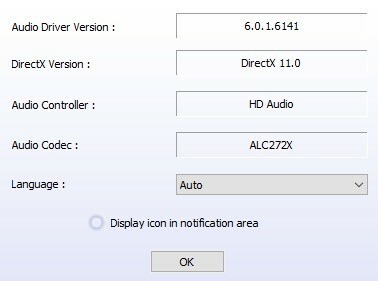
- Valitse Näytä kuvakkeen ilmoitusalue ja paina OK -painiketta.
- Napsauta sitten keltaista kansiokuvaketta, joka on melkein äänihallinnan ikkunan oikeassa yläkulmassa.
- Valitse Poista etupaneelin liittimen tunnistus käytöstä vaihtoehto Connector Settings -ikkunassa.
- Jos se on valittu, poista valinta Ota automaattinen ponnahdusikkuna käyttöön vaihtoehto; ja paina OK -painiketta.
- Klikkaa Laitteen lisäasetukset ikkunan linkki äänenhallinnan oikeassa yläkulmassa avataksesi toisto- ja äänilaiteasetukset.
- Valitse Anna etu- ja takalähtölaitteiden toistaa kaksi erilaista äänivirtaa samanaikaisesti vaihtoehto.
- Valitse Kiinnitä samantyyppiset tuloliittimet, eli linjatulo tai mikrofoni, syöttölaitteen tallennuslaitteena vaihtoehto.
- paina OK -painiketta Laitteen lisäasetukset -ikkunassa.
- Napsauta vihreää aktiivisen takapaneelin kaiutinkuvaketta Kaiuttimet-välilehden oikealla puolella.
- Valitse Aseta oletuslaite avattavasta valikosta Kaiuttimet-välilehden oikealla puolella.
- Napsauta seuraavaksi Mikrofoni-välilehteä; ja valitse punainen takapaneelin aktivointimikrofoni-kuvake.
- Klikkaus Aseta oletuslaite on Mikrofoni välilehden avattavasta valikosta.
- Paina lopuksi OK uudet asetukset.
Windows-hakukenttäsi puuttuu? Hanki se takaisin muutamassa yksinkertaisia vaiheita.
Realtek HD Audio Manager ei avaudu Windows 10: ssä? Älä huoli, olemme kuulleet sinut.
Suorita toistavan äänen vianmääritys
Suorita järjestelmän skannaus mahdollisten virheiden löytämiseksi

Lataa Restoro
PC-korjaustyökalu

Klikkaus Aloita skannaus löytää Windows-ongelmia.

Klikkaus Korjaa kaikki korjata patentoidun tekniikan ongelmat.
Suorita PC Scan with Restoro Repair Tool -työkalu löytääksesi virheitä, jotka aiheuttavat tietoturvaongelmia ja hidastuksia. Kun tarkistus on valmis, korjausprosessi korvaa vahingoittuneet tiedostot uusilla Windows-tiedostoilla ja -komponenteilla.
Realtek HD Audio Manager -asetusten säätäminen yllä kuvatulla tavalla korjaa todennäköisesti liitetyn / irrotetun ilmoituksen. On kuitenkin olemassa muutamia muita korjauksia, jotka voivat olla kokeilun arvoisia.
Windows 10: ssä on Playing Audio -vianetsintäominaisuus, joka saattaa myös ratkaista ongelman:
- Avaa äänen vianmääritysohjelma avaamalla CortanaHakukenttään.
- Kirjoita hakukenttään ”äänen vianmääritys” ja avaa suoraan alla oleva ikkuna valitsemalla Etsi ja korjaa äänen toisto-ongelmat.
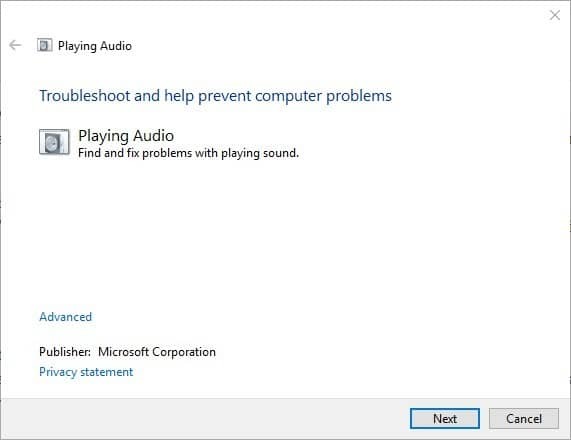
- Klikkaus Pitkälle kehittynyt ja valitse Korjaa korjaukset automaattisesti vaihtoehto.
- Paina sitten Seuraava käynnistää vianmäärityksen tarkistus.
- Vianmääritys voi pyytää äänitehosteiden ja parannusten poistamista käytöstä. Voit painaa Seuraava ohittaa se.
- Vianmääritysohjelma näyttää kaikki korjattavat asiat. Jos se korjaa jotain, käynnistä tietokone uudelleen kannettava tietokone tai työpöydälle.
Jos vianmääritys pysähtyy ennen prosessin suorittamista, korjaa se tämän täydellisen oppaan avulla.
Päivitä ääniohjaimet
- Ääniohjainten päivittäminen on toinen tapa korjata äänikortti kysymyksiä. Voit päivittää ohjaimet avaamalla ensin Laitehallinnan painamalla Win-näppäintä + X pikanäppäin.
- Valitse Laitehallinta Win + X -valikossa avataksesi sen ikkunan alla.
- Kaksoisnapsauta hiiren kakkospainiketta Ääni-, video- ja peliohjaimet laajentaa laiteluetteloa.
- Napsauta hiiren kakkospainikkeella Realtek High Definition Audio ja valitse Päivitä ohjainohjelmisto pikavalikosta.
- Windows saattaa löytää uuden ohjaimen äänikortillesi, kun valitset Etsi päivitettyä ohjainohjelmistoa automaattisesti.
Windows ei löydä automaattisesti uusia ohjaimia ja lataa niitä? Älä huoli, meillä on oikea ratkaisu sinulle.
Tiesitkö, että suurimmalla osalla Windows 10 -käyttäjistä on vanhentuneet ohjaimet? Ole askel eteenpäin tämän oppaan avulla.
Näin voit korjata liitetyn / irrotetun ilmoituksen Windows-ympäristöissä. Tämä lyhyesti YouTube-video näyttää myös, kuinka voit määrittää Realtek HD Audio Managerin asetukset ongelman ratkaisemiseksi.
Jos sinulla on lisää ehdotuksia tai kysymyksiä, jätä ne alla olevaan kommenttiosioon ja tarkistamme ne varmasti.
Aiheeseen liittyvät tarinat, jotka sinun on tarkistettava:
- Korjaus: "Äänilaite on poistettu käytöstä" -virhe Windows 10: ssä
- Ääniliitäntä lakkasi toimimasta Windows 10: ssä
- Etkö voi yhdistää Bluetooth-laitteita Windows 10 -tietokoneeseen? Voit korjata tämän seuraavasti
 Onko sinulla vielä ongelmia?Korjaa ne tällä työkalulla:
Onko sinulla vielä ongelmia?Korjaa ne tällä työkalulla:
- Lataa tämä tietokoneen korjaustyökalu arvioitu erinomaiseksi TrustPilot.comissa (lataus alkaa tältä sivulta).
- Klikkaus Aloita skannaus löytää Windows-ongelmat, jotka saattavat aiheuttaa tietokoneongelmia.
- Klikkaus Korjaa kaikki korjata patentoidun tekniikan ongelmat (Yksinomainen alennus lukijamme).
Restoro on ladannut 0 lukijoita tässä kuussa.
![5 parasta USB-ääniliitäntää matalalle viiveelle [2021-opas]](/f/ea0a6774d700b007766bb9fe1d038230.jpg?width=300&height=460)
![5 parasta USB-liitännällä varustettua audiosekoitinta [2021 Guide]](/f/f0cf2db942fdb6545ddd7937e359e761.jpg?width=300&height=460)
![5 parasta äänen jälkiäänitysohjelmaa tietokoneelle [2021-opas]](/f/c04330620d04810c235b0a3a3e85b56e.webp?width=300&height=460)